Pernahkah Anda mencoba memilih sekumpulan file di Windows Explorer sambil menahan tombol Ctrl, lalu tiba-tiba ada salinan duplikat dari semua file tersebut yang ada di folder? Sangat menjengkelkan, jadi bagaimana kita memperbaikinya?
Untuk menggambarkan masalah ini, Anda mencoba dan memilih sejumlah file dengan menahan tombol Ctrl dan mengklik masing-masing file… lalu tiba-tiba Anda mendapatkan banyak salinan dari semua file Anda. Ini semakin mengganggu dalam direktori besar, karena sekarang Anda harus menghapus salinannya.
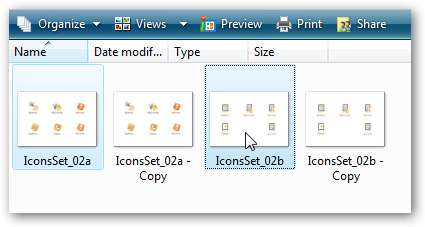
Alasan hal ini terjadi adalah karena Anda menggerakkan mouse lebih dari 4 piksel saat mengeklik sebuah file, jadi Windows berasumsi Anda telah menyeret file dan ingin menyalinnya, dan dengan senang hati mengotori folder Anda dengan duplikat.
Memperbaiki Copy Annoyance di Windows XP
Jika Anda menjalankan Windows XP, Anda dapat menggunakan utilitas Tweak UI gratis dari Microsoft untuk mengonfigurasi pengaturan seret dengan mudah. Apa yang akan kami lakukan adalah memberi tahu Windows untuk tidak berasumsi bahwa kami menyeret hingga kami memindahkan lebih dari 4 piksel, yang seharusnya menghilangkan masalah ini, tetapi tetap membuat seret dan lepas berfungsi dengan baik untuk operasi biasa.
Cukup klik pada Mouse di sisi kiri, dan kemudian ubah nilai di bawah "Drag" menjadi lebih dari 4 piksel.
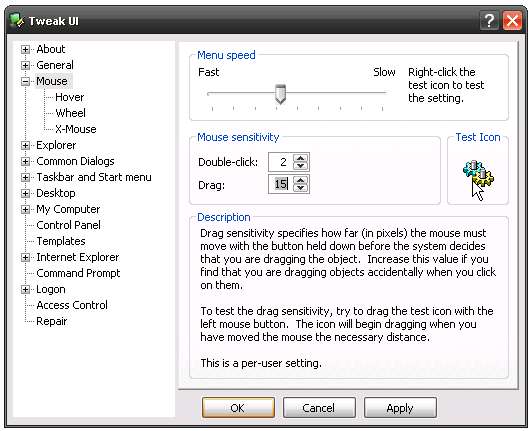
Saya tidak akan menyetel nilainya terlalu tinggi, karena akan menyulitkan untuk menyeret hal-hal seperti biasanya. Antara 10-20 akan membantu menghentikan penyalinan yang tidak disengaja, tetapi Anda mungkin perlu mengaturnya lebih tinggi. Anda dapat menguji efeknya dengan menyeret ikon tes.
Memperbaiki Annoyance di Windows Vista
Sayangnya Tweak UI tidak berfungsi di Windows Vista, jadi Anda harus membuat setelan registri secara manual, atau menggunakan file hack registri yang dapat diunduh yang saya sediakan, yang akan menyetel ukuran seret ke 20 piksel.
Buka regedit.exe melalui kotak pencarian atau jalankan menu mulai, lalu telusuri ke bawah ke kunci berikut:
HKEY_CURRENT_USER \ Control Panel \ Desktop
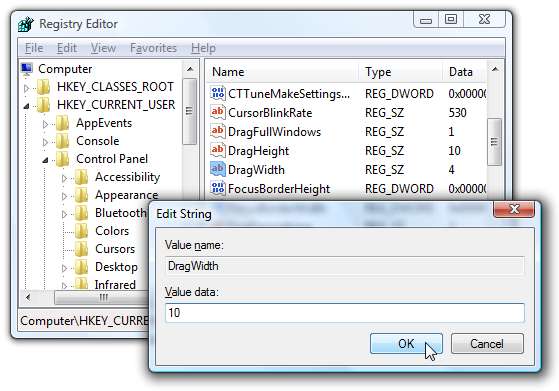
Di sisi kanan Anda akan melihat dua nilai, DragHeight dan DragWidth. Cukup klik dua kali pada mereka dan ubah nilainya menjadi sesuatu yang lebih tinggi. Anda mungkin harus bereksperimen untuk membuatnya tepat untuk Anda, tapi saya akan mulai dengan 10 dan 20.
Perhatikan bahwa Anda dapat menonaktifkan cukup banyak seret dan lepas dengan mengaturnya ke nilai yang sangat tinggi.
Unduh File Registri (Vista atau XP)
File retasan registri ini akan menetapkan nilai menjadi 20 piksel, yang mungkin tepat untuk Anda atau mungkin tidak. Anda selalu dapat mengedit file jika Anda menginginkan nilai yang berbeda.
Untuk menginstal, ekstrak dan klik dua kali pada StopDragDroppingAnnoyance.reg untuk memasukkan informasi ke dalam registri. Ada file setel ulang yang akan mengubah setelan kembali ke default juga.
Unduh StopDragDroppingAnnoyance Registry Hack
Untuk kredit ekstra: Anda juga bisa aktifkan kotak centang di Windows Vista's Explorer untuk pemilihan file yang lebih mudah.







